Photoshopには、作業を記憶して再利用できる『アクション』という機能があります。普段繰り返し行う手順、複雑な写真加工の手順など、Photoshopに覚えさせて実行ボタンを押すだけで、一連の作業を自動で行ってくれる大変便利なものです。
アクションを使えるようになると、作業の効率アップだけでなく、よく配布されてるアクション(例えば『Instagram風』など)を入手して手軽に写真加工ができるようになります。
(1)まずは使ってみよう
『アクション』と言われても、どういうものなのかよくわかりませんよね。Photoshopにはあらかじめ用意されているアクションがあるので、まずはそれを使ってみましょう。
1、アクションパネルを表示する
右の作業パネルの中にアクションがない場合、メニューバーの[ウィンドウ]→[アクション]で表示しましょう。
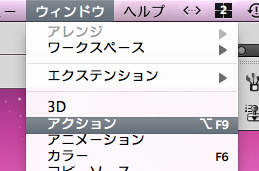
2、画像を用意して再生ボタンをクリック
使い方は非常に簡単で、使いたいアクションを選択したら下の再生ボタン(またはダブルクリック)で、すぐアクションが使えます。
私は猫画像を用意して、初期設定アクション『セピアトーン』を使ってみました。
『セピアトーン(レイヤー)』を選択して、下の三角ボタンを押します。

こんな感じでボタンを押すだけで簡単に写真をセピアに加工できました。
> 次回は自作でアクションを作ります。
Photoshopで便利なアクションの使い方(2)自分でアクションを作ってみよう

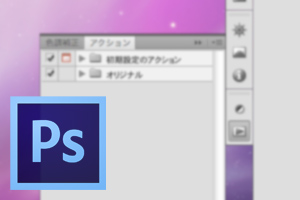
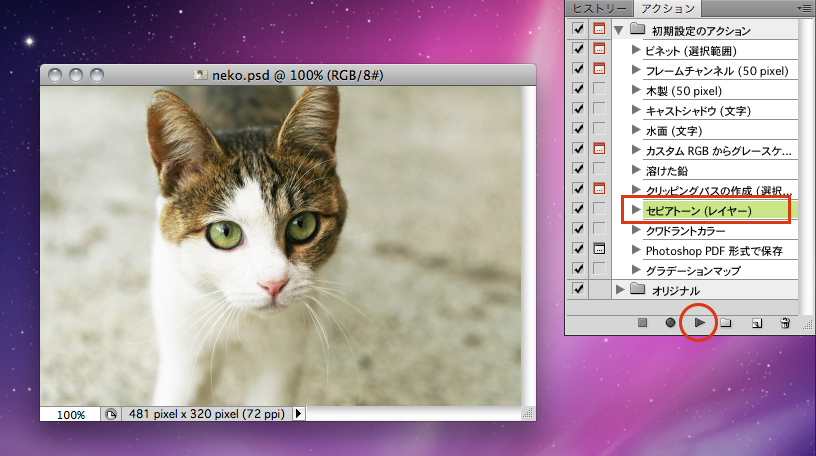
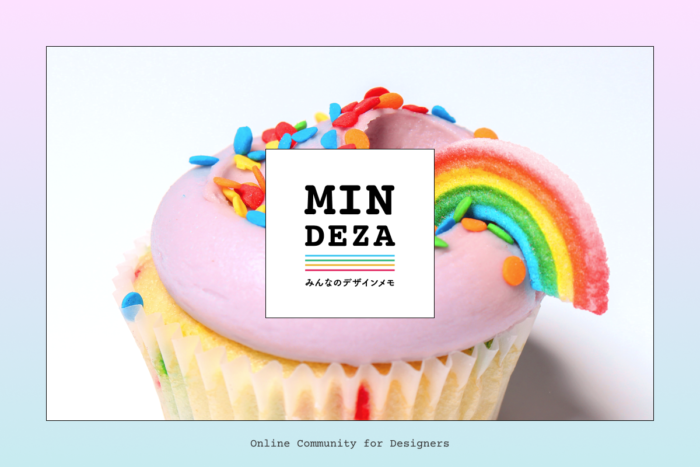
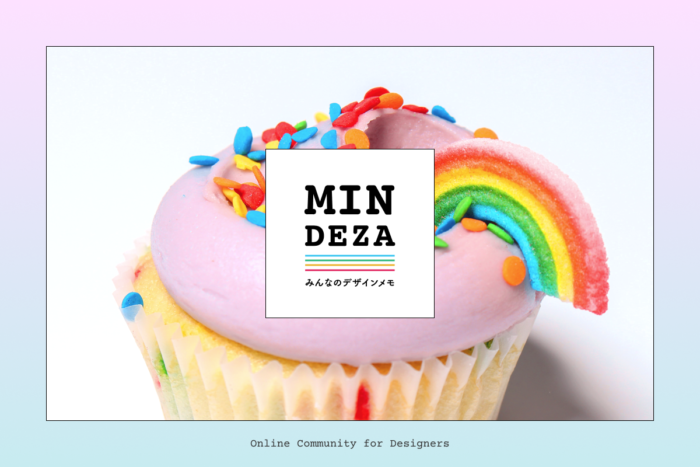
2 Pingbacks